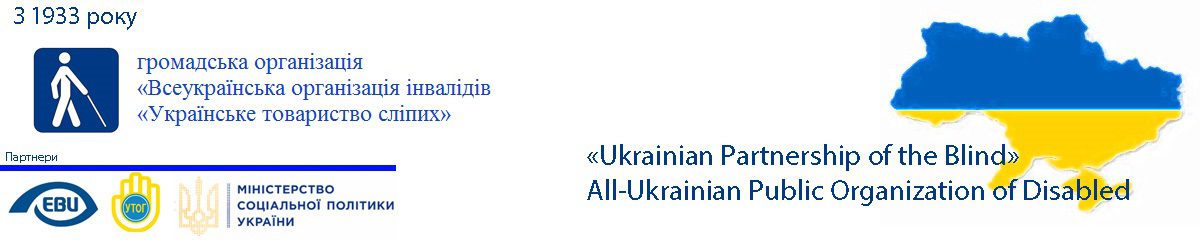AccessTech 2021
Конкурс від Навчально-інформаційного комп’ютерного центру УТОС.
Конкурсна робота № 4
Автор: Костянтин Гладкий
Привіт кожному читачу цієї статті! Сьогодні я з вами поділюсь досвідом роботи з неофіційним клієнтом для Telegram, який працює на операційній системі Windows, з точки зору використання його за допомогою скрінрідера NVDA. Йдеться про додаток Unigram. У багатьох читачів може виникнути цілком логічне запитання, а саме: “Для чого використовувати якийсь сторонній клієнт, якщо команда Telegram розробляє офіційний додаток для операційної системи Windows?”. Насправді відповідь є дуже простою. Річ у тім, що офіційний додаток Telegram – недоступний для жодного скрінрідера. Розробники вирішили зробити його дуже легким і швидким, але водночас знехтували користувачами з порушеннями зору. Редакція ресурсу Windows Central назвала Unigram «кращим клієнтом Telegram, ніж сам Telegram Desktop». З недавнього часу нові версії Unigram почали підписуватися офіційним сертифікатом Telegram. Це означає, що додатку можна довіряти як офіційному клієнту. На відміну від Telegram Desktop, Unigram підтримує
секретні чати, самознищувані фото, миттєвий перегляд, багатовіконний режим і багато іншого. Ще мушу сказати, що додаток Unigram створений на платформі UWP, що означає, що працювати він може лише починаючи з десятої версії операційної системи. Додаток є абсолютно безкоштовним і завантажити його можна без проблем в офіційному магазині додатків Microsoft Store.
Ну що ж, оглянемо вікно програми. Відкривши програму, вона запропонує вам увійти за допомогою номера телефону або QR-коду. Ми скористаємось першим варіантом. Програма визначила, в якій країні ми проживаємо, тому підставила код країни. Нам залишається ввести свій номер телефону, натиснути кнопку “Продовжити”, дочекатися п’ятизначного коду підтвердження, який прийде нам у вигляді звичайного сповіщення від телеграм на пристрій, у якому ви вже авторизовані і ввести його. При першому вході в програму, нам буде запропоновано надати деякі дозволи для її повноцінної роботи. Серед цих дозволів будуть такі:
- Дозвіл на використання мікрофона, що дозволить нам записувати голосові повідомлення і здійснювати дзвінки.
- Дозвіл на використання камери, що дозволить нам здійснювати відео дзвінки.
- Дозвіл на доступ до контактів, що дозволить синхронізувати ваші контакти з сервісами від Microsoft.
- Дозвіл на використання геоданих, що дозволить вам користуватися функцією “Люди поблизу”.
Інтерфейс програми несильно відрізняється від інтерфейсу офіційного клієнта. В лівій частині вікна, що займає приблизно третю частину ширини вікна, розташований список з усіма нашими чатами. Також в верхньому лівому куті розташована кнопка відкриття меню навігації, яке містить такі пункти: збережене, нова група, новий секретний чат, новий канал, чати, контакти, виклики, налаштування, можливості Telegram, а ще в цьому меню можна перемикатися між кількома акаунтами, якщо у вас їх декілька. Над списком чатів, за замовчуванням розташований список папок з чатами, якщо ви ними користуєтесь. В налаштуваннях можна зробити відображення списку з папками вертикальним, і тоді він відображатиметься лівіше від списку з чатами. В правій частині, яка займає приблизно дві третини розміру вікна, з’являтиметься діалог відкритого нами чату. У верхній частині чату знаходиться фото профілю, назва чату і його активність. В особистому діалозі там буде відображатися інформація про те, що співрозмовник набирає текст, записуватиме голосове повідомлення, надсилатиме файл або просто час останніх відвідин телеграму цим співрозмовником. В групах там відображатиметься кількість учасників і їх активність. Ну а в каналах там просто відображатиметься кількість підписників. Натиснувши на область з назвою чату, ми можемо відкрити профіль поточного чату. Область профілю чату відкривається поверх відкритого чату. В профілі ми можемо переглянути доступну інформацію про чат, переглянути усі зображення профілю, якщо в користувача вони є, додати користувача до контактів, заблокувати користувача, а також в зручному вигляді переглянути усі надіслані і отримані медіа, файли та посилання. Правіше від назви чату відображаються кнопки дзвінок, відео дзвінок і кнопка більше опцій, яка відкриває меню з функціями керування чатом. Левову частину екрану займає область з повідомленнями. В нижній частині розташоване поле вводу повідомлення, кнопка для вкладення медіа, кнопка для запису голосових повідомлень, а також перемикач, активувавши який можна відкрити панель з емодзі, стікерами та GIF анімаціями. Ця панель відкривається в правій частині вікна, так само як і область профілю чату. Також мушу наголосити, що в цієї панелі є суттєві проблеми з доступністю і взагалі вона не є зручною в користуванні. Для любителів виражатися за допомогою емодзі, можу порекомендувати вбудовану в Windows панель з емодзі, яка викликається натисканням комбінації клавіш Windows + крапка (англійської розкладки).
Загалом, інтерфейс програми можна назвати доступним, за винятком деяких моментів, про які ми поговоримо далі. Насправді недоліків в Unigram більш ніж достатньо, але я б не назвав їх значними і з ними усіма можна жити. Почнемо з того, що в деяких повідомленнях озвучується зайва інформація, а в деяких не озвучується необхідна. Кажучи про зайву інформацію, зокрема, я маю на увазі озвучення того, що отримане повідомлення прочитане. Думаю, що це зрозуміло, що коли я читаю це повідомлення, то воно є прочитаним. На мою думку, логічніше було б повідомляти лише про непрочитані повідомлення і тільки у тих повідомленнях, які надіслали ви. Кажучи про повідомлення, у яких не озвучується потрібна інформація, я маю на увазі в тому числі повідомлення, в якому вкладено більше одного фото чи відео. В таких повідомленнях озвучується кількість вкладених фото чи відео, але натомість не озвучується текст, який міститься під цими медіа. Насправді прочитати такий текст нескладно, для цього потрібно просто скористатись об’єктним навігатором і зануритись у внутрішні елементи цього повідомлення. Але ж визнайте, що це не зовсім зручно, особливо коли ми хочемо швиденько пройтися фокусом по нових повідомленнях на каналі, щоб раптом не пропустити нічого важливого. Також не озвучується опис посилання, вкладеного в повідомлення. Хоча опис там як правило присутній, і, як і в попередньому випадку, добратися до нього можна лише за допомогою об’єктного навігатора. Ще досить значним недоліком є те, що в особистих чатах на повідомленнях не озвучується ім’я відправника повідомлення. Часто, читаючи чат, можна заплутатись у тому, які повідомлення я надіслав, а які – отримав. В такому випадку залишається тільки орієнтуватись на фразу “Надіслано” або “Отримано”, яка зазвичай звучить перед озвученням часу відправлення повідомлення. Якщо в повідомлення вкладено кілька файлів, то при фокусуванні на кнопці “ Відкрити файл”, не зрозуміло, який саме файл ми будемо відкривати. При фокусуванні на чаті, в якому є непрочитані повідомлення, не повідомляється про те, що в цій групі є відповіді саме для мене. Після закриття зображення або відео, яке ми переглянули, фокус повертається не на те повідомлення, в якому ми відкрили це фото, а перескакує на перший елемент у вікні, а саме на кнопку відкриття меню навігації. До слова, фокус в багатьох сценаріях використання програми веде себе схожим чином, перестрибуючи на цю кнопку, і доводиться за допомогою табуляції знову добиратися до об’єкта, на якому ми зупинились. Також є проблема з більшістю присутніх у програмі кнопок типу перемикач, а саме, вони не міняють свого стану не залежно від того, активований він чи ні. Це стосується кнопок запису голосового повідомлення, відкриття меню навігації, увімкнення/вимкнення мікрофона, увімкнення/вимкнення камери, варіантів відповіді в опитуваннях тощо. Деякі елементи інтерфейсу або взагалі не мають ніякої мітки, або ця мітка може бути взагалі не змістовною і не відображати призначення тієї чи іншої кнопки. Також до недоліків варто віднести те, що сповіщення і дзвінки месенджера надходитимуть лише в тому випадку, якщо Unigram є запущеним.
Не дивлячись на описані вище недоліки, програмою все-таки можна користуватися, особливо враховуючи те, що альтернативи для неї немає. Можна користуватися веб-версією Telegram, але за зручністю і доступністю вона все-таки поступається Unigram. Багато користувачів періодично нагадують розробнику програми про покращення доступності, але, на жаль, він далеко не завжди враховує ці прохання.
Тепер поговорімо про гарячі клавіші, які роблять користування програмою трохи зручнішим.
- Control + R — Починає запис голосового повідомлення. При повторному натисненні, надсилає його.
- Control + D — Скасовує запис голосового повідомлення.
- Control + F —Вмикає функцію пошуку. При натисненні комбінації у відкритому чаті, активується функція пошуку в межах чату.
- Control + цифри від 1 до 9 — Робить активною папку чатів, порядковий номер якої відповідає натиснутій цифрі.
- Control + 0 — Відкриває чат зі збереженими повідомленнями.
- Control + TAB/control + shift + TAB — В списку чатів циклічно перемикає між вкладками чати, контакти, дзвінки і налаштування. У відкритому чаті переходить до наступного і попереднього чату зі списку чатів.
- Control + B — Робить виділений текст жирним.
- Control + I — Робить виділений текст курсивним.
- Control + U — Робить виділений текст підкресленим.
- Control + K — Викликає вікно створення посилання.
- F7 — Вмикає/вимикає режим клавішної навігації. Цей режим дозволяє пересуватися курсором у межах тексту повідомлення, так ніби ми перебуваємо у текстовому полі.
Після певного часу користування Unigram, я зрозумів, що часто повторюю одні і ті ж дії і що багато сценаріїв використання програми добре було б автоматизувати. Під час роботи в програмі, дуже часто доводиться фокусом переміщатися до списку з чатами, списку повідомлень, поля вводу повідомлення, кнопки пришвидшення і закриття голосового повідомлення. Погодьтьеся, що таке витрачання часу корисним назвати не можна. Особисто я багато часу проводжу в телеграм, оскільки, окрім спілкування, використовую його для роботи, споживання контенту, обміну файлами, і це не кажучи про велику кількість корисних ботів, які там присутні. Саме тому я вирішив спробувати створити додаток для програми NVDA, який би поліпшував наш досвід використання цього месенджера.
Радий представити вам додаток для NVDA із назвою UnigramPlus. Встановивши його, ваш досвід використання Unigram кардинально зміниться і ви навіть не зможете зрозуміти, як можна було користуватись програмою без цього додатка. Крім того, що він виправляє більшість наявних в програмі недоліків з доступністю, так ще й додає величезну кількість гарячих клавіш для легкої і максимально продуктивної роботи з месенджером. Я навіть не впевнений, що зможу тут описати абсолютно всі покращення, які надає цей додаток, тим паче враховуючи те, що він досить стрімко розвивається і набуває все нових і нових функцій.
Розглянемо, що надає UnigramPlus на цей час. Почнемо з виправлення описаних раніше проблем.
- Добавляє текстові мітки багатьом непідписаним елементам інтерфейсу.
- Змінює назву поля для введення повідомлення в залежності від того, пишемо ми звичайне повідомлення, відповідаємо на чиєсь повідомлення, чи редагуємо надіслане раніше повідомлення.
- Виправляє проблему з повідомленнями, які містять кілька вкладених зображень чи відео. Тепер написаний опис до цих медіа буде озвучено безпосередньо при фокусуванні на повідомленні.
- При фокусуванні на повідомленні, яке містить посилання і опис до цього посилання, опис буде озвучено одразу ж після посилання. Якщо це, наприклад, посилання на YouTube, тоді буде озвучено назву і опис відео, на яке веде це посилання. А ще, якщо посилання міститиме більше 30 символів, як це часто буває, наприклад, в посиланнях, які ведуть на Facebook, воно буде озвучуватися не повністю, а лише перші 30 символів, що дозволить покращити сприйняття таких повідомлень на слух і швидше отримувати опис цього посилання, який озвучуватиметься одразу ж після нього.
- При фокусуванні на опитуваннях, крім тексту опитування, одразу ж буде озвучено кількість людей які взяли в ньому участь, і усі варіанти відповіді, з відсотком результатів по кожному з варіантів.
- Тепер при фокусуванні на повідомленні, озвучується ім’я його відправника.
- При пересуванні у чаті, фраза “прочитане” не буде озвучуватись взагалі, а фраза “непрочитане” – буде озвучуватись перед вмістом повідомлення і лише в тих повідомленнях, які відправили ви. Тепер не потрібно слухати весь текст повідомлення, який іноді може бути великим, аби дізнатися прочитав співрозмовник його чи ні.
- При фокусуванні на кнопці “Відкрити файл” або “Завантажити файл”, озвучується назва і розмір цього файлу, а при фокусуванні на кнопці “Відтворити” на аудіо файлі —назва і тривалість цього файлу. Це дуже зручно у тих випадках, коли в одне повідомлення вкладено кілька файлів, а нам потрібно отримати один з них.
- При потраплянні фокуса на голосове повідомлення, яке зараз відтворюється, озвучується спочатку інформація про час його відтворення, а потім вже уся інша інформація. Це потрібно для того, щоб коли ми фокусом пересуваємось у списку повідомлень, то одразу могли зрозуміти, яке саме повідомлення зараз відтворюється.
- При потраплянні фокуса на повідомлення, яке містить інформацію про дзвінок, озвучується тривалість цього дзвінка.
- При потраплянні фокуса на виділене повідомлення в чаті, озвучується спочатку інформація про те, що воно виділене, а потім вже вміст повідомлення. Це зручно тоді, коли нам швидко потрібно виділити велику кількість повідомлень для подальших маніпуляцій з ними, а ми не пам’ятаємо, чи виділяли те чи інше повідомлення.
- При потраплянні фокуса на повідомлення, яке з якихось причин не було відправлено, буде повідомлено про це.
- Виправлено проблему, коли при пересуванні в списку чатів не повідомлялося про те, що в груповому чаті серед непрочитаних повідомлень є відповіді саме для вас.
- Модернізовано функцію запису голосових повідомлень. Запис, надсилання та скасування запису голосового повідомлення супроводжується характерними звуками. А ще, при виконанні цих функцій фокус зберігає свою позицію і не перестрибує ні на кнопку запису, ні у поле вводу повідомлення, як це було досі.
- Додано функцію автоматичного відстеження активності чату. Тобто тепер NVDA може в реальному часі повідомляти про те, що співрозмовник набирає текст, записує голосове повідомлення, надсилає файл, або що він вже не в мережі. Ця функція вмикається при подвійному натисненні комбінації ALT + T.
- Тепер якщо медіа, які вкладені в повідомлення, відкривати за допомогою клавіші пробіл, то після їх закриття, фокус не перестрибуватиме на кнопку відкриття меню навігації, як це було раніше, а повернеться на останнє повідомлення, яке було у фокусі перед відкриттям.
- При перемиканні між папками в списку чатів, буде озвучуватись назва активної папки.
- Тепер після закриття чату, фокус потраплятиме в список чатів, а саме на чат, який востаннє був у фокусі. нагадаю, що раніше після закриття чату, фокус перестрибував на кнопку відкриття меню навігації.
- Додаток дозволяє вимкнути озвучення як усіх індикаторів виконання, так і лише індикаторів перебігу відтворення голосових повідомлень. Досі при відкритті будь-якого чату, NVDA одночасно повідомляла про завантаження усіх файлів у чаті, що, м’яко кажучи, доставляло дискомфорт. Також при відтворенні голосових повідомлень, озвучення індикатора перебігу відтворення сильно заважало прослуховуванню такого повідомлення.
Крім описаних вище, є ще багато дрібних виправлень і покращень, які незначні, тому я їх навіть не вписую в документацію.
Тепер розглянемо список гарячих клавіш, які надає UnigramPlus.
- ALT + 1 — Перекидає фокус у список чатів, а саме, на чат, який востаннє був у фокусі.
- ALT + 2 — Перекидає фокус на останнє повідомлення у відкритому чаті.
- ALT + 3 — Перекидає фокус на мітку “Непрочитані повідомлення”, якщо вона присутня в відкритому чаті. Ця функція часто спрацьовує з затримкою, особливо в особистих діалогах, де зазвичай закешовано багато повідомлень. В каналах, де найчастіше якраз і використовується ця функція, вона спрацьовує без затримок.
- ALT + D — Переносить фокус в поле введення повідомлення. Якщо фокус вже перебуває в цьому полі, при натисканні він повернеться на останнє повідомлення яке було у фокусі. Це дуже зручно, коли ми читаємо якийсь чат, але фокус з якихось причин перемістився до поля вводу повідомлення, або до списку чатів, а нам потрібно продовжити читати чат з місця, на якому ми зупинились.
- ALT + T — ОЗвучує назву і статус поточного чату. При подвійному натисканні, перемикає між такими значеннями: увімкнути відстеження активності чатів до закриття програми, увімкнути відстеження активності чатів і вимкнути відстеження активності чатів.
- пробіл — Відтворити/призупинити голосове або відео повідомлення, яке зараз у фокусі або відкрити медіа, вкладене в поточне повідомлення.
- ALT + P — відтворює/призупиняє поточне голосове повідомлення.
- ALT + S — Пришвидшити/уповільнити швидкість відтворення голосового повідомлення.
- ALT + E — Закриває аудіопрогравач.
- Control + C — Копіює текстовий вміст повідомлення. Якщо фокус стоїть на якомусь клікабильному елементі, який міститься в повідомленні, то скопійовано буде саме його, а не весь текст повідомлення.
- Control + Shift + C — Копіює повідомлення, зі збереженням форматування.
- ALT + Shift + C — Натискає кнопку дзвінка якщо це приватний чат і кнопку голосового чату, якщо це група.
- ALT + Shift + V — Натискає кнопку Відео дзвінка.
- ALT + Y — Відповісти на дзвінок. Працює лише в активному вікні з викликом.
- ALT + N — Натиснути кнопку “відхилити виклик” , Якщо є вхідний дзвінок, кнопку “завершити виклик” , якщо триває виклик, або покинути голосовий чат, якщо він активний.
- ALT + A — Натискає кнопку “Увімкнути/вимкнути мікрофон”.
- ALT + V — Натискає кнопку “Увімкнути/вимкнути камеру”.
- ALT + Q — Натиснути кнопку “Миттєвий перегляд”, якщо вона доступна в поточному повідомленні. Після відкриття статті, на яку веде ця кнопка, фокус автоматично потрапить на перший елемент статті.
- ALT + O — Натиснути кнопку “Більше опцій”. Працює у відкритому чаті, голосовому чаті, або у вікні дзвінка.
- ALT + M — Відкриває меню навігації.
- ALT + U — Змінити рівень озвучення індикаторів виконання. Перемикає між такими значеннями як: озвучувати усі індикатори виконання, озвучувати усі індикатори виконання крім перебігу відтворення голосових повідомлень і не озвучувати жодних індикаторів виконання.
- Delete — Видаляє повідомлення або чат. Майте на увазі, що при натисненні цієї комбінації, ніякого вікна з підтвердженням видалення не буде і повідомлення чи чат буде одразу ж видалено. Бували випадки, коли користувач випадково натискав цю клавішу і як наслідок видаляв якесь важливе повідомлення, або взагалі чат. Рекомендую перепризначити цю комбінацію на якусь іншу, яка б складалась хоча б з двох клавіш. Наприклад, це може бути комбінація Control + Delete.
- Shift + Delete Видаляє повідомлення або чат для обох співрозмовників.
- Control + P — Відкриває профіль поточного чату.
- Control + ALT + C — Відкриває коментарі, якщо поточне повідомлення містить відповідну кнопку.
- ALT + F — Викликає функцію пересилання повідомлення.
- ALT + Backspace — Викликає функцію редагування повідомлення.
- ALT + R — Викликає функцію відповіді на повідомлення.
- ALT + Shift + R — Позначає чат як прочитаний.
Усі гарячі клавіші можна перепризначити в меню NVDA>Параметри>Жести вводу. Оскільки UnigramPlus є не глобальним додатком, а додатком до однієї програми, то можливість перепризначати комбінації клавіш є лише тоді, коли ми відкриваємо Жести вводу NVDA поверх активного вікна Unigram.
Я розумію, що можливо не кожному користувачу потрібна та чи інша функція, тому вирішив дати можливість налаштовувати деякі з них. Розглянемо детальніше налаштування UnigramPlus. Щоб до них потрапити, потрібно відкрити вікно основних налаштувань NVDA. Це можна зробити відкривши меню NVDA>Параметри>Налаштування. В переліку категорій налаштувань, шукаємо категорію UnigramPlus, або просто натискаємо на клавіатурі літеру U, тим самим перейшовши до категорії на цю літеру. Там ви зможете змінити наступні параметри:
- Комбінований список “Мова інтерфейсу Unigram”. Цей параметр потрібний для того, щоб функції, які прив’язані до локалізації працювали коректно. Річ у тім, що не усі користувачі використовують однакову мову в NVDA і Unigram, тому додатку потрібно вказати, якою саме мовою в повідомленнях шукати такі слова як “Надіслано”, “Отримано”, “Прочитано” і “Не прочитано”.
- Комбінований список “Озвучувати тип чату в списку чатів”. В цьому комбінованому списку можна обрати такі значення: перед назвою чату, після назви чату і не озвучувати тип чату взагалі. Кажучи про тип чату, ми маємо на увазі такі фрази: канал, група або бот.
- Комбінований список “Повідомляти ім’я відправника в:”. Тут ми можемо обрати, в яких повідомленнях ми хочемо чути ім’я відправника і чи хочемо його чути взагалі. В списку доступні такі значення: в усіх повідомленнях, лише в надісланих повідомленнях, лише в отриманих повідомленнях і не повідомляти ім’я відправника взагалі.
- Прапорець “Озвучувати про те що повідомлення непрочитане, перед вмістом повідомлення”. За замовчуванням він активований, але ті кого влаштовує стандартна поведінка при озвученні повідомлень, можуть його забрати.
- Прапорець “Озвучувати ім’я активної папки при перемиканні між ними”. Ті, кому не подобається озвучення зміни папок, або ті, хто взагалі не користуються папками чатів у телеграмі, можуть прибрати цей прапорець.
- Прапорець “Повідомляти про видалення повідомлення та чату за допомогою звуку”. За замовчуванням він не позначений і при видаленні чату або повідомлення за допомогою комбінації клавіш, NVDA буде повідомляти про це текстом.
- Прапорець «Відображати діалогове вікно підтвердження при видаленні повідомлень і чатів». Якщо відмітити цей прапорець, то при видаленні повідомлень і чатів за допомогою гарячих клавіш вони видалятимуться не одразу, а появлятиметься стандартне вікно підтвердження. Тоді в нас буде можливість відмітити чи видалення повинно бути для обох співрозмовників, а також можливість скасувати видалення.
- Комбінований список “Встановити тип оповіщення при записі голосових повідомлень як:”. В цьому списку можна обрати, яким чином нас потрібно сповіщати про те, що запис голосового повідомлення почато, його надіслано, ну або про те, що запис голосового повідомлення скасовано. Список містить варіанти: звукове оповіщення, текстове оповіщення і повернути стандартну поведінку запису голосових повідомлень. Останній варіант взагалі вимикає цю функцію і Unigram при записі веде себе стандартним чином, а саме, на початку запису перекидає фокус на кнопку запису голосового повідомлення, а при надсиланні або скасуванні запису — перекидає фокус в поле вводу повідомлення. За замовчуванням обрано звукове оповіщення запису голосових повідомлень.
- Комбінований список “Виберіть рівень оповіщення індикаторів виконання”, дублює функцію, яка викликається натисканням комбінації ALT + U і містить ті ж самі варіанти.
- Прапорець “Озвучувати опис вкладених в повідомлення посилань”. За замовчуванням він позначений. Його можуть забрати ті, кого дратують довгі описи деяких посилань, зокрема, такі описи часто трапляються в посиланнях які ведуть на YouTube. Саме тому було додано наступний прапорець.
- Озвучувати повний опис відео в посиланнях, які ведуть на YouTube.
- Прапорець “Відповідь на повідомлення натисненням клавіші Enter”. Оскільки немає можливості зробити так, щоб користувачі самі могли в жестах вводу переназначати клавішу Enter, а мені здалось, що саме цією клавішею зручно було б викликати функцію відповіді на повідомлення, я вирішив додати цей прапорець в налаштування. З великою ймовірністю знайдуться люди, яким не подобається, що ця клавіша веде себе саме так, тому я дав їм можливість вимкнути таку поведінку. Нагадаю, що функцію відповіді на повідомлення можна призначити і на альтернативну комбінацію клавіш.
- Прапорець “Встановіть цей прапорець, якщо функція запису голосових повідомлень, або функція зміни швидкості відтворення голосових повідомлень працюють неправильно”. З невідомої мені причини, в деяких користувачів кнопки типу перемикач ведуть себе неправильно. Якщо навести об’єктний навігатор на такий перемикач і викликати функцію натискання, то він чомусь не активовується, хоч і повинен був це робити, оскільки це працює і на усіх інших кнопках. Для таких користувачів я написав окремий механізм, який при виклику функції, де потрібно натиснути на перемикач, підводить курсор миші до перемикача, імітує натискання лівої кнопки миші і повертає курсор назад. Це все відбувається дуже швидко, і користувач навіть не відчує різниці між цією функцією і функцією, де перемикач активовується напряму.
- Прапорець «Перевіряти наявність оновлень UnigramPlus під час запуску NVDA». В одній з останніх версій було добавлено можливість оновлювати UnigramPlus за допомогою самого NVDA. Активувавши цей прапорець, при кожному запуску NVDA, на сервер буде надсилатися запит з встановленою версією, UnigramPlus і якщо вона виявиться нижчою за версію останнього опублікованого оновлення додатку, тоді NVDA запропонує завантажити і одразу ж встановити оновлення. Ця вся процедура триває практично миттєво, адже розмір додатку становить менше половини мегабайту.
- Кнопка «Перевірити наявність оновлень». Якщо ви не відмітили попередній прапорець, і NVDA вас автоматично не повідомляє про наявність оновлень UnigramPlus, тоді ви будь якої миті можете відкрити налаштування UnigramPlus і натиснувши цю кнопку вручну перевірити чи вийшла нова версія додатку.
Як ми бачимо, UnigramPlus і справді є досить гнучким і дозволяє кожному користувачу налаштувати його так, як йому зручно. Якщо у когось є пропозиції, рекомендації або зауваження щодо роботи додатка, буду радий бачити вас в офіційному каналі UnigramPlus, де ви зможете їх висловити і ми з вами їх обговоримо. Посилання на канал я залишу вкінці статті.
Як показує практика, жодна стаття або поткаст не може розповісти про усі нюанси використання тієї чи іншої програми, тому гайда встановлювати Unigram і UnigramPlus, і нехай ваше спілкування стане максимально комфортним. Мушу зазначити, що на момент написання тієї статті актуальна версія Unigram-8.4, а актуальна версія UnigramPlus-3.0.0.
Корисні посилання:
- Офіційний канал UnigramPlus:
- Завантажити Unigram можна за посиланням:
https://www.microsoft.com/store/productId/9N97ZCKPD60Q.
- Також інсталяційний файл Unigram можна завантажити на телеграм каналі розробника: https://t.me/unigramappx.
У такому разі, програма буде оновлюватись автономно, а не через Microsoft Store.
- Посилання на github розробника Unigram:
github.com/UnigramDev/Unigram/commits.
- Посилання на групу, в якій присутній розробник Unigram і де можна поставити будь-які запитання щодо цього телеграм-клієнта:
https://t.me/unigraminsiders.